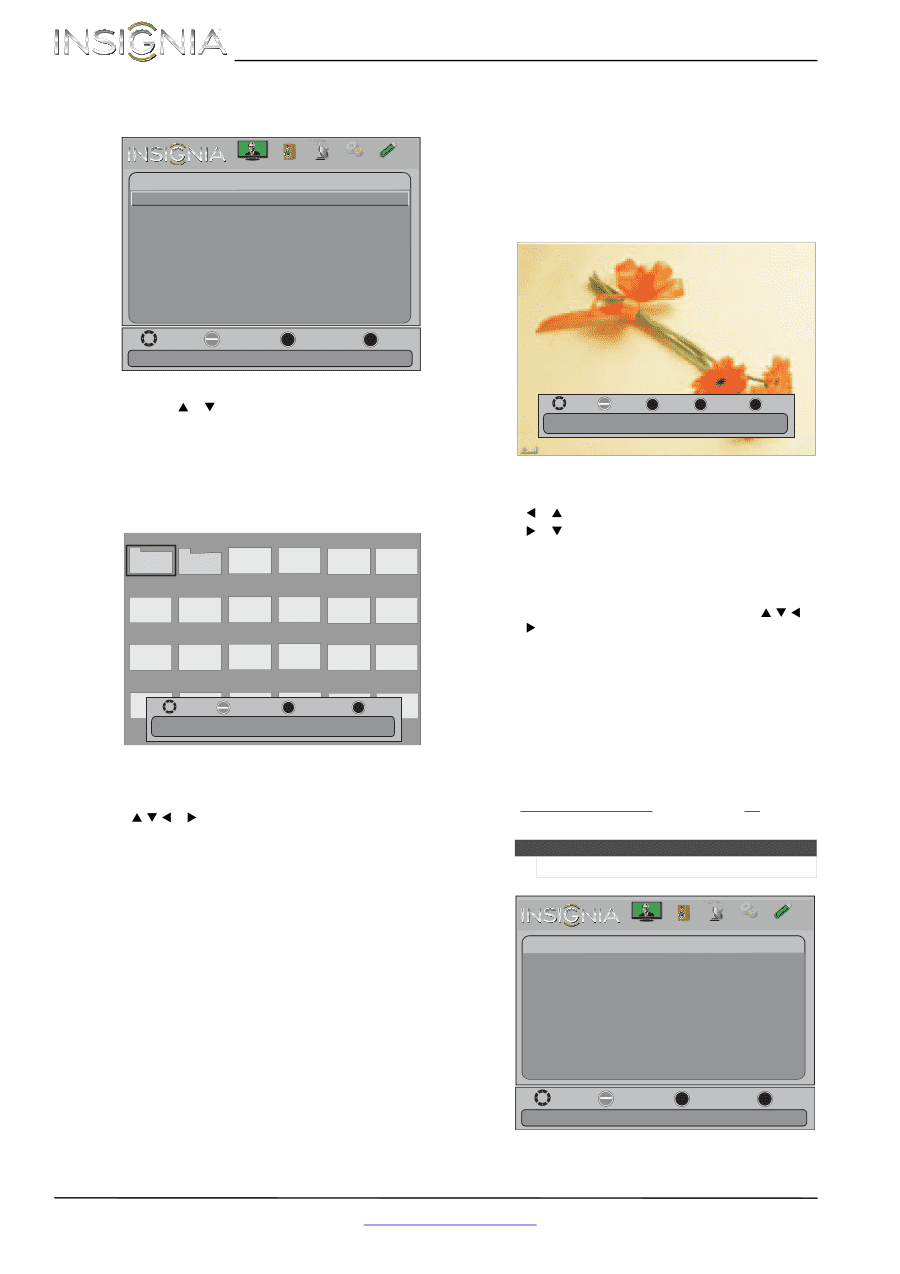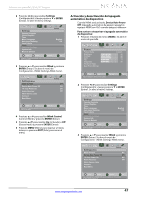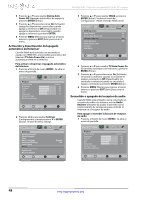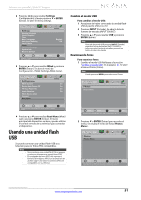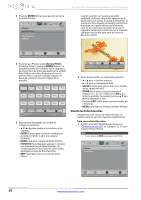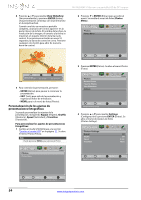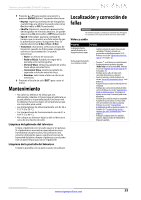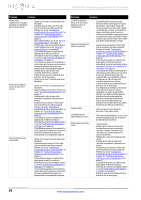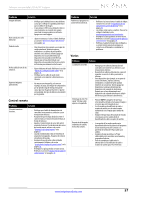Insignia NS-50L240A13 User Manual (Spanish) - Page 56
Viendo las fotos favoritas, ENTER, Browse Photo, FAVORITE, Para ver sus fotos favoritas
 |
View all Insignia NS-50L240A13 manuals
Add to My Manuals
Save this manual to your list of manuals |
Page 56 highlights
3 Presione ENTER (Entrar) para acceder al menú de fotos (Photos). Photos Browse Photos Favorite Photos View Slideshow Settings Picture Audio Channels Settings Photos NS-50L240A13 Televisor con pantalla LCD de 50" Insignia Cuando una foto se muestra a pantalla completa, una barra de control aparecer en la parte inferior de la foto. El nombre del archivo, la resolución de la imagen, el tamaño y la fecha se muestran en la parte inferior de la barra de control. Si no presiona un botón en unos 10 segundos, la barra de control se cierra. Presione cualquier otro botón para abrir de nuevo la barra de control. Move OK ENTER Select MENU Previous Find photos that are on the USB flash drive EXIT Exit 4 Presione S o T para resaltar Browse Photo (Examinar fotos) y presione ENTER (Entrar). La pantalla muestra los nombres de las carpetas y de los archivos de fotos guardados en la unidad flash USB en un índice de miniaturas con la primera foto o carpeta resaltada. Aparece la barra de control en la parte inferior de la pantalla. Picture1 Picture 2 Photo Photo Photo Photo Photo Photo Photo Photo Photo Photo Photo Photo Photo Photo Photo Photo Photo MPovheoto OK ENTER SPehleoctto Name: Picture 1 Directory MEPNU hoPtreovious PhotoEXIT Exit Photo Date: 2010/12/14 5 Para navegar la pantalla con la lista de miniaturas, presione: • S T W o X para examinar los archivos y las carpetas. • ENTER (Entrar) para ver la foto resaltada en pantalla completa o abrir una carpeta resaltada. • MENU para abrir el menú de fotos (Photos). • FAVORITE (Favoritas) para agregar o remover una foto de la lista de fotos favoritas. Un corazón aparece sobre una foto que ha sido agregada a la lista de fotos favoritas. • EXIT (Salir) para volver al menú de fotos Photos. Move OK ENTER Rotate ZOOM Zoom Name: 6081.jpg Resolution: 800 x 600 Size: 163.2KB MENU Previous EXIT Exit Date: 2010/12/16 6 Para navegar la foto en la pantalla, presione: • W o S para ir a la foto anterior. • X o T para ir a la siguiente foto. • ENTER (Entrar) para girar la foto en el sentido de las agujas del reloj. • ZOOM una o más veces para ampliar la imagen a 1×, 2×, 4× o seleccione (Fill) para llenar la pantalla. Se puede presionar S T W o X para desplazar la foto. • Presione EXIT (Salir) para regresar al índice de miniaturas. • MENU para regresar al menú de fotos (Photos). Viendo las fotos favoritas Después de crear su lista de fotos favoritas, se puede examinar sus fotos favoritas rápidamente. Para ver sus fotos favoritas: 1 Cambio al modo USB Refiérase a la sección "Cambio al modo USB" en la página 51. Se abre el menú Photos (Fotos). Nota Puede presionar MENU para seleccionar Photos. Photos Photos Menu Picture Audio Channels Settings Photos 52 Move OK ENTER Select MENU Previous EXIT Exit View files from a USB flash drive that is connected to the TV www.insigniaproducts.com